字體大小
- 小
- 中
- 大
自訂調整控制項
您可以在[調整/中繼資料]面板上自訂[調整]項目的顯示。
您可以只顯示常用項目或依頻率排列。
選擇影像調整項目的顯示方法
您可以選擇顯示[調整]中的所有項目或僅顯示基本項目。
- 按一下
 選取想要的選項。
選取想要的選項。
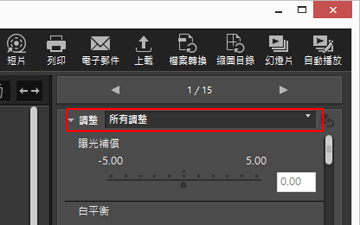 顯示的項目會對應地變更。您可以選擇[所有調整]或[快速調整]。
顯示的項目會對應地變更。您可以選擇[所有調整]或[快速調整]。
自訂[調整]項目的顯示 / 隱藏狀態與順序
您可以指定[調整]窗格內各個項目的顯示 / 隱藏狀態與顯示順序。
[調整]項目的顯示 / 隱藏狀態與顯示順序可註冊為預設集設定。
- 按
 從下拉式選單中選取[自定...]。
從下拉式選單中選取[自定...]。
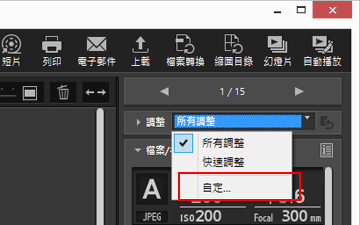 顯示設定畫面。
顯示設定畫面。
- 按[新增]。
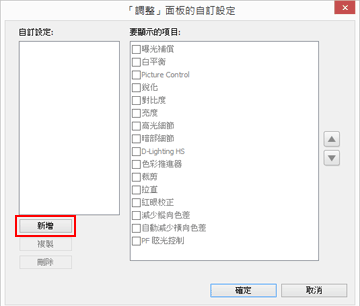 新預設集在[自訂設定:]中建立。
新預設集在[自訂設定:]中建立。
- 設定各個項目的顯示 / 隱藏狀態與其顯示順序。
設定以下項目:
- 在[要顯示的項目:]中,勾選您要顯示的項目,取消勾選您要隱藏的項目。
- 在[要顯示的項目:]中,選取想要的項目,並按
 或
或  重新排列。
重新排列。 - 若要取消選擇項目,按住"Ctrl"鍵(Mac OS中的"Command"鍵)時按一下該項目。您可以選取多個項目。
- 按一下[OK]。
設定會註冊為預設集。按
 時,已註冊的預設集會顯示於下拉式選單中。選取預設集以變更顯示的項目。
時,已註冊的預設集會顯示於下拉式選單中。選取預設集以變更顯示的項目。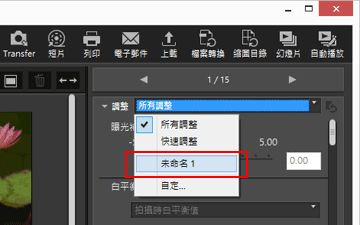
管理預設集
若要編輯或刪除預設集,顯示預設集設定視窗。
- 編輯預設集
- 選取要編輯的預設集,返回上述第 3 步(設定各個項目的顯示 / 隱藏狀態與其顯示順序),然後完成後續指示。
- 變更預設集名稱
- 從預設集清單選取要重新命名的預設集,再按一下預設集。您可以變更名稱。
- 複製預設集
- 從預設集清單選取要複製的預設集,並按一下[複製]。預設集的副本以新增到原始名稱結尾的序號命名。此功能對修改現有預設集以建立新預設集非常有用。
- 刪除預設集
- 從預設集清單選取要刪除的預設集,並按一下[刪除]。
